Cách cắt ảnh trong Paint trên Windows 7,8,10 nhanh, đơn giản
Deprecated: trim(): Passing null to parameter #1 ($string) of type string is deprecated in /home/caocap/public_html/wp-content/plugins/fixed-toc/frontend/html/class-dom.php on line 98
Đóng góp bởi Mai Thanh Duy Xét duyệt & biên tập: Nhóm nội dung Thế Giới Di Động. 26/05/2021
Bạn đang tìm cách cắt ảnh bằng Paint trên máy tính Windows nhưng chưa biết cách thực hiện. Bài viết dưới đây sẽ hướng dẫn cho các bạn cách cắt ảnh trong Paint trên Windows 7,8,10 nhanh, đơn giản.
Bài hướng dẫn được thực hiện trên máy tính Asus và bạn có thể thực hiện các bước tương tự với các máy tính hệ điều hành Windows khác.
Cách cắt ảnh trong Paint trên Windows 7,8,10
Hướng dẫn nhanh
- Mở Paint trên máy tính, chọn File > Chọn Open hoặc nhấn tổ hợp phím Ctrl + O và chọn ảnh mà bạn muốn cắt.
- Chọn Select và kéo chọn vùng ảnh muốn cắt.
- Chọn Crop ở bên phải Select.
- Chọn File > Chọn Save hoặc nhấn tổ hợp phím Ctrl + S để lưu ảnh.
Hướng dẫn chi tiết
Bước 1: Mở Paint trên máy tính, chọn File > Chọn Open hoặc nhấn tổ hợp phím Ctrl + O và chọn ảnh mà bạn muốn cắt.
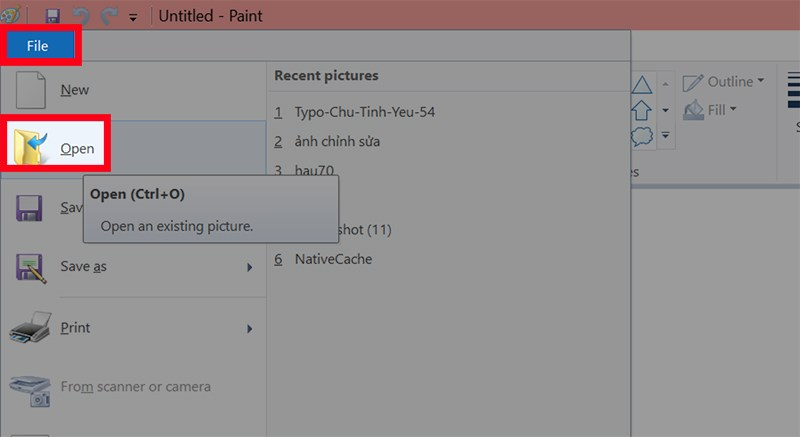
Mở Paint trên máy tính, chọn File > Chọn Open hoặc nhấn tổ hợp phím Ctrl + O và chọn ảnh mà bạn muốn cắt
Bước 2: Chọn Select và chọn dạng cắt ảnh. Sẽ có 2 dạng cắt ảnh để bạn lựa chọn:
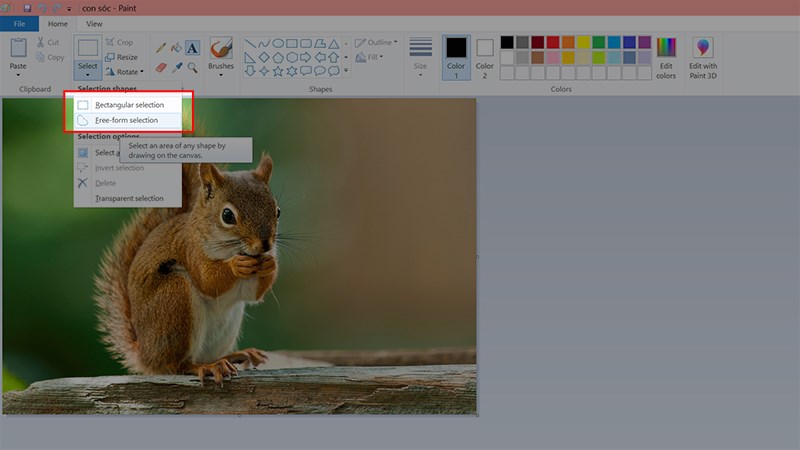
Sẽ có 2 dạng cắt ảnh để bạn lựa chọn
- Rectangular selection: Cắt ảnh theo vùng bạn chọn.
- Free-form selection: Cắt ảnh theo ý muốn.
Nếu bạn chọn Rectangular selection, bạn chỉ cần kéo chọn vùng ảnh mà bạn muốn cắt.
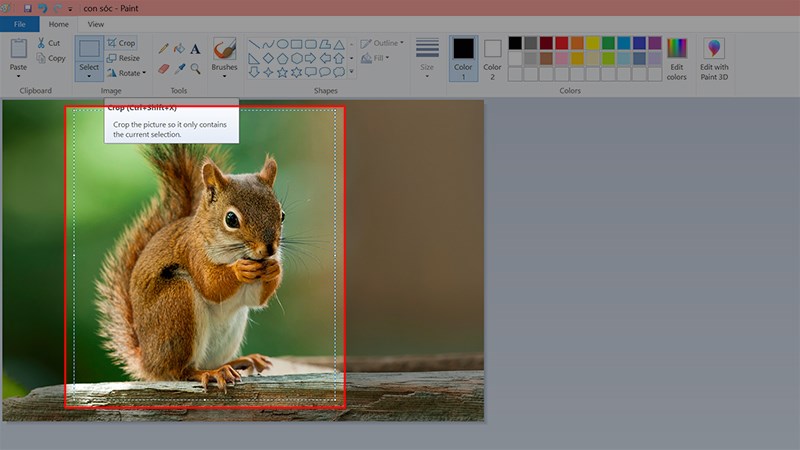
Nếu bạn chọn Rectangular selection, bạn chỉ cần kéo chọn vùng ảnh mà bạn muốn cắt
Nếu bạn chọn Free-form selection, bạn có thể chọn vùng ảnh mà bạn muốn cắt không theo 1 hình dạng nhất định.

Nếu bạn chọn Free-form selection, bạn có thể chọn vùng ảnh mà bạn muốn cắt không theo 1 hình dạng nhất định
Bước 3: Chọn Crop ở bên phải Select hoặc nhấn tổ hợp phím Ctrl + Shift + X để cắt ảnh.
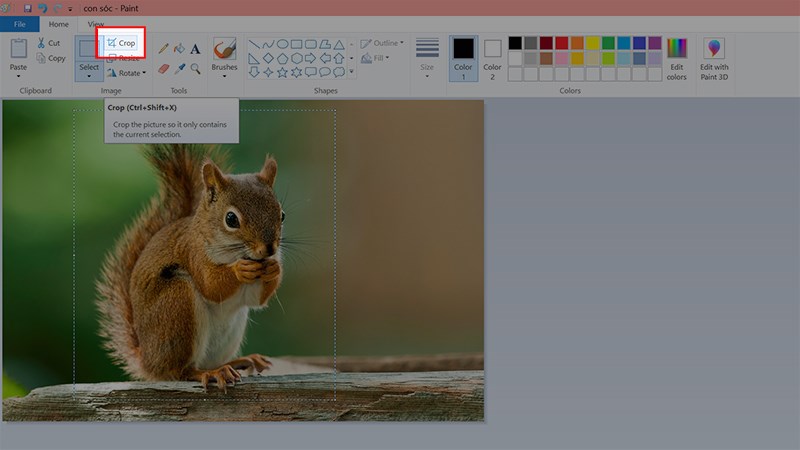
Chọn Crop ở bên phải Select hoặc nhấn tổ hợp phím Ctrl + Shift + X để cắt ảnh
Sau khi cắt ảnh nếu bạn không ưng ý, bạn có thể chọn biểu tượng mũi tên ở góc trên bên trái hoặc nhấn tổ hợp phím Ctrl + Z để quay lại thao tác trước khi cắt ảnh.
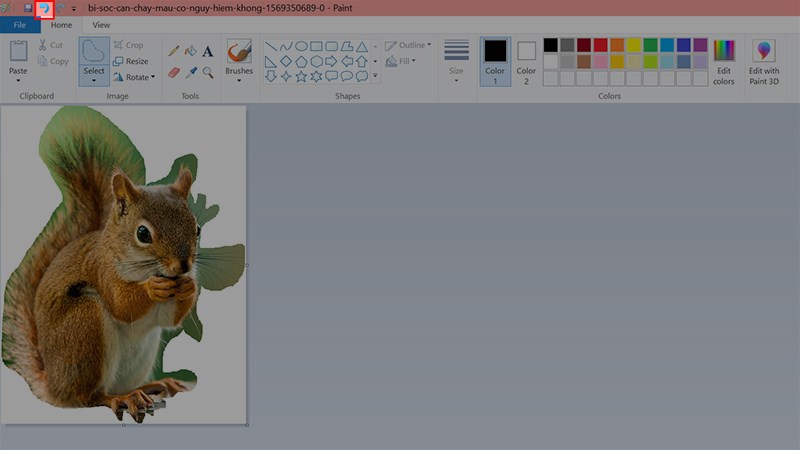
Sau khi cắt ảnh nếu bạn không ưng ý, bạn có thể chọn biểu tượng mũi tên ở góc trên bên trái
Bước 4: Chọn File > Chọn Save hoặc nhấn tổ hợp phím Ctrl + S để lưu ảnh.
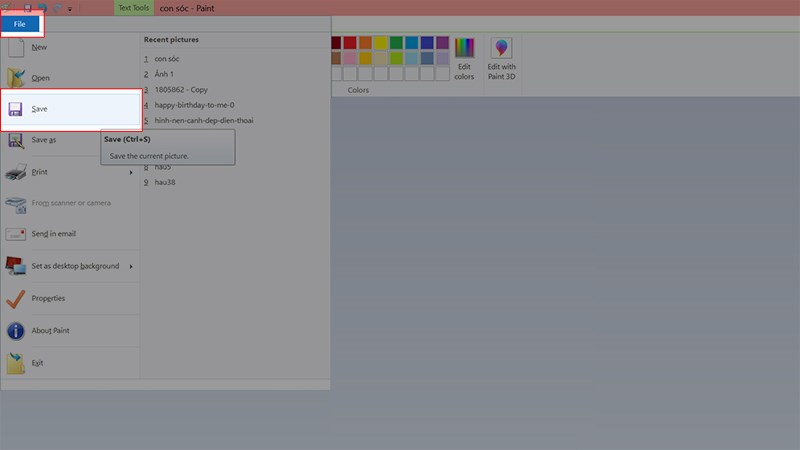
Chọn File > Chọn Save hoặc nhấn tổ hợp phím Ctrl + S để lưu ảnh
Xem thêm:
- Cách chèn logo vào ảnh bằng Paint nhanh, đơn giản, chi tiết
- 2 cách xóa chữ trên ảnh bằng Paint nhanh, đơn giản, chi tiết
- Cách tải và mở phần mềm Paint vẽ lớp 3 cho máy tính nhanh, đơn giản
Bài viết trên đã hướng dẫn cho các bạn cách cắt ảnh trong Paint trên Windows 7,8,10 nhanh, đơn giản. Nếu bạn thấy hữu ích thì hãy chia sẻ với bạn bè và đừng quên để lại bình luận phía bên dưới nhé!
- Share CrocoBlock key trọn đời Download Crocoblock Free
- Cung cấp tài khoản nghe nhạc đỉnh cao Tidal Hifi – chất lượng âm thanh Master cho anh em mê nhạc.
- Michael Learns To Rock trong ký ức người Việt
- Cách kiểm tra – xem tên, đời máy điện thoại OPPO, Vivo cực nhanh & dễ – friend.com.vn
- Loa Bass 30 Cũ Giá Rẻ Tháng 03/2022, Tiết Kiệm Hơn 30%
- Top 5 xe giường đôi đi Đà Lạt siêu VIP cho cặp đôi và gia đình | Top Riviu
- Cách chia sẻ file qua Wifi, share dữ liệu trên mạng wifi
Bài viết cùng chủ đề:
-
3 Cách khắc phục tình trạng file Excel bị nặng, chậm, mở lâu
-
Mẹo Thi Lý Thuyết Bằng C Dễ Nhớ Nhất – Thi Đậu 100%
-
Top 5 phần mềm dịch tiếng Anh cho máy tính chuẩn nhất
-
Hình nền thần tài đẹp nhất
-
VK – Mạng xã hội nổi tiếng thế giới – Download.com.vn
-
TOP 10 ứng dụng xem tivi trực tuyến trên điện thoại Android, iPhone – Thegioididong.com
-
Share Acc Vip Fshare 2018 – Tài Khoản Fshare Vip Tốc Độ Cao
-
Cách đặt iPhone/iPad vào chế độ DFU để khôi phục – QuanTriMang.com
-
Cách cài Ubuntu song song với Windows 10, 8, 7 UEFI và GPT
-
Hướng dẫn cách lấy dữ liệu từ điện thoại chết nguồn
-
[Update 2021] Cách giảm dung lượng ảnh trên điện thoại
-
Khuyến mãi hấp dẫn cho Tân sinh viên 2016 mạng Viettel
-
“Tất tần tật” kinh nghiệm mua vé máy bay bạn không nên bỏ qua!
-
4 cách định vị Zalo người khác đang ở đâu, tìm vị trí qua Zalo
-
Diện chẩn Điều khiển liệu pháp Bùi Quốc Châu
-
Sửa lỗi Full Disk 100% trên Windows với 14 thủ thuật sau – QuanTriMang.com













